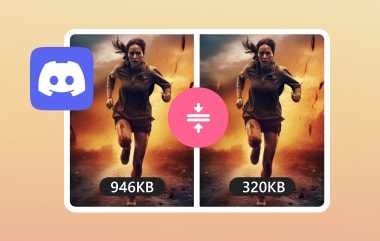Многие пользователи Discord сталкиваются с черным экраном во время трансляции. Вместо того, чтобы отображать то, что на самом деле находится на экране, отображается только черный экран. Вопрос большинства: почему это происходит? Проблема в самом Discord или в моем компьютере? Вы найдете ответы в этой статье! Мы объясним, почему Discord транслирует черный экран. Кроме того, мы также предоставим способы исправления. Давайте учиться и начнем!
Часть 1. Почему Discord черный экран во время трансляции
Если вы пытаетесь транслировать на Discord и видите черный экран, это вызвано несколькими факторами. Ниже приведены распространенные причины, по которым вы можете увидеть черный экран Discord во время трансляции:
• Одновременное использование других программ записи или потоковых сервисов может привести к появлению черного экрана вместо того, чтобы показывать то, чем вы хотите поделиться.
• Одной из распространенных причин черного экрана является устаревший графический драйвер. Если эта программа старая и работает некорректно, это может привести к таким проблемам, как черный экран при потоковой передаче.
• Discord испытывает проблемы с захватом, если вы делитесь игрой или приложением в полноэкранном режиме. Это происходит потому, что полноэкранный режим может блокировать приложение Discord, из-за чего ваш экран становится черным.
• Настройки аппаратного ускорения Discord могут привести к тому, что экран будет черным во время трансляции. Эта настройка должна помочь повысить производительность. Однако она может иметь неприятные последствия, если ваш компьютер недостаточно мощный.
• Discord не имеет необходимых разрешений на доступ к программе или игре, которой вы хотите поделиться. Он будет отображать только черный экран вместо вашей игры или приложения, поскольку нет доступа или разрешения.
Часть 2. Как исправить проблему с черным видео
Вы когда-нибудь с нетерпением смотрели видео, а потом обнаруживали, что оно стало черным на середине? Эта проблема может возникнуть по разным причинам, таким как неполный процесс загрузки, неудачная передача файла, зараженные файлы с ненадежных веб-сайтов и т. д. Чтобы исправить то, что ваше видео стало черным, вам нужно его восстановить, и это можно сделать с помощью выдающегося Типард FixMP4.
Эта программа может восстановить ваш видеофайл с вероятностью успеха до 99.99%. Очень высокая, не так ли? Неважно, в каком формате ваше видео: MP4, MOV, AVI или 3GP, потому что она все равно может восстановить его. Что еще более впечатляет, так это то, что вам не нужен опыт, чтобы использовать ее, потому что она дружелюбна для новичков.
Если вы более чем готовы исправить проблему с черным изображением на видео, следуйте приведенным ниже инструкциям:
Шаг 1Загрузите Tipard FixMP4 с официального сайта. Затем установите его, следуя инструкциям по установке. После этого запустите программу восстановления видео, чтобы начать работу.

Пытаться Для Windows 7 или новее
 Безопасная загрузка
Безопасная загрузка
Пытаться Для Mac OS X 10.13 или более поздней версии
 Безопасная загрузка
Безопасная загрузкаШаг 2Импортировать Поврежденный файл и а Пример видео нажав кнопку (+) каждой опции. Поврежденный файл — это тот, который нужно восстановить; видео, которое вы хотите исправить, становится черным. Образец видео — это тот, который программа будет использовать в качестве ссылки.
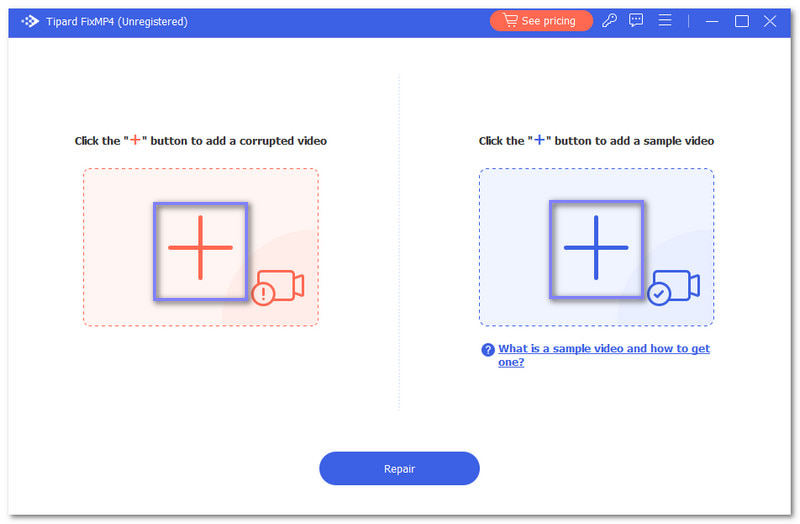
Шаг 3Ударь Ремонт кнопку, чтобы начать процесс восстановления видео. Вам нужно подождать несколько секунд, чтобы увидеть результат.
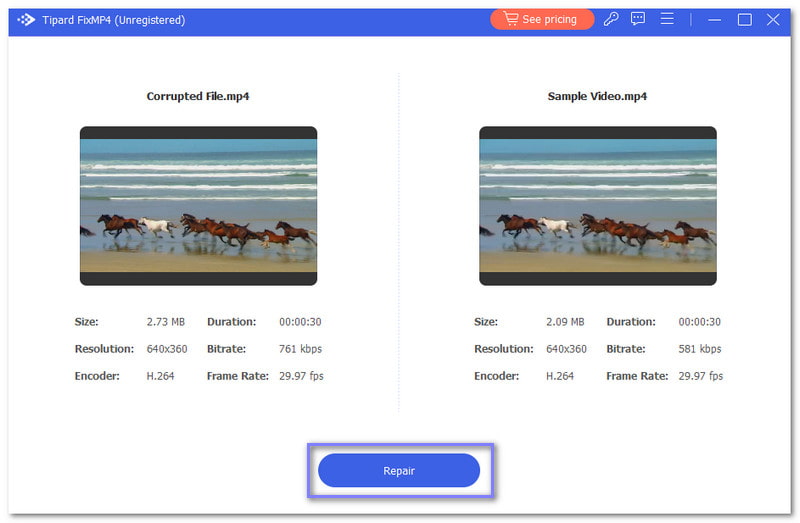
Шаг 4После этого нажмите кнопку Предварительный просмотр кнопку, чтобы посмотреть отремонтированное видео или нажмите кнопку Сохранять кнопку, чтобы сохранить его в локальной папке.
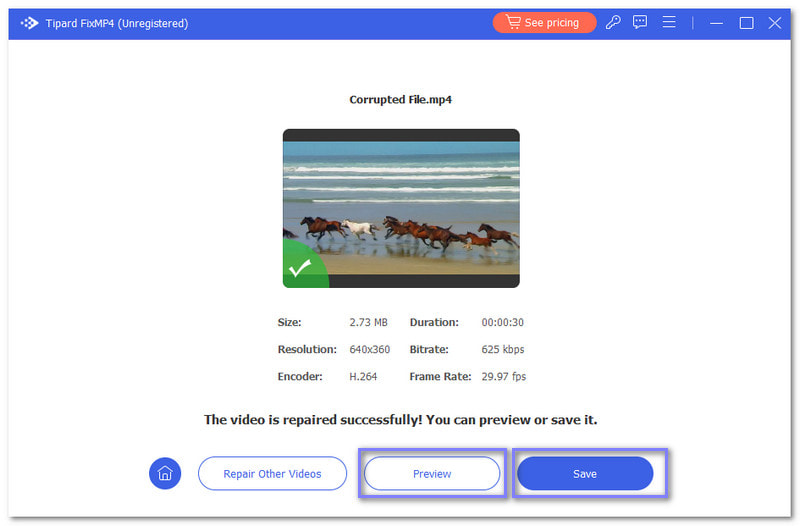
Часть 3. 7 способов избавиться от черного экрана на стриме Discord
В этой части мы расскажем вам, как избавиться от черного экрана в стриме Discord. Следующие методы просты в использовании и идеально подходят, если вы делаете это впервые. Если вы готовы, продолжайте читать.
1. Обновите Discord
Самое простое решение — убедиться, что у вас установлена последняя версия приложения Discord. Обновления могут устранить ошибки, которые вызывают проблемы с черным экраном при трансляции.
Шаг 1Откройте Discord на своем компьютере.
Шаг 2Щелкните правой кнопкой мыши Discord на панели задач и выберите Проверьте наличие обновлений.
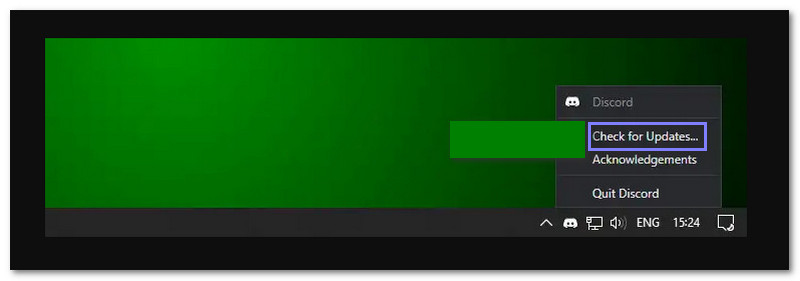
2. Обновите графические драйверы
Ваша видеокарта отвечает за отображение всего на экране. Если драйверы, которые ею управляют, устарели, у вас могут возникнуть проблемы с отображением, например, черный экран во время потоковой передачи. Поэтому обновление графических драйверов гарантирует, что ваш компьютер сможет без проблем управлять потоковой передачей.
Шаг 1Щелкните правой кнопкой мыши Начинать меню и выбрать Диспетчер устройств.
Шаг 2Искать Адаптеры дисплея в списке и дважды щелкните по нему.
Шаг 3Щелкните правой кнопкой мыши по вашей видеокарте и выберите Обновить драйвер кнопка.
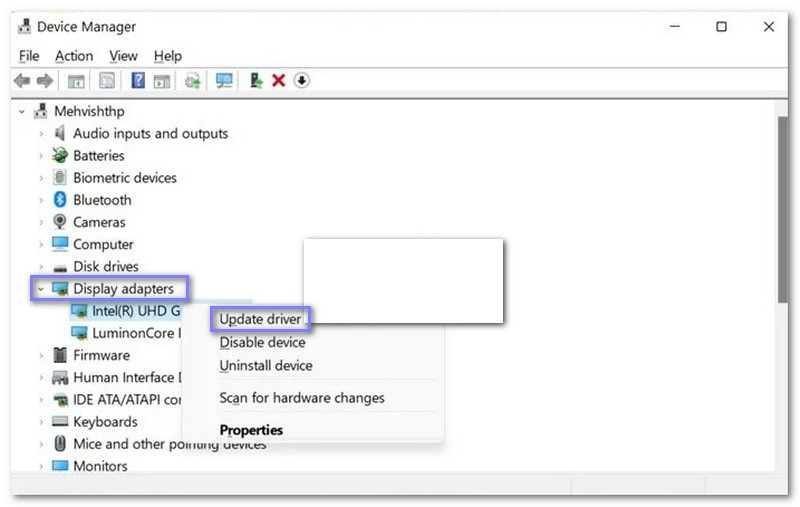
3. Отключить жесткое ускорение
Аппаратное ускорение — это функция, которая использует аппаратное обеспечение вашего компьютера для повышения производительности. Однако это может вызвать проблемы в некоторых системах, например при потоковой передаче.
Шаг 1Откройте приложение Discord на своем компьютере.
Шаг 2Щелкните значок Настройки кнопку рядом с вашим именем пользователя.
Шаг 3Выбирать Передовой Настройки на левой панели. Затем отключите Аппаратное ускорение вариант и нажмите Хорошо.
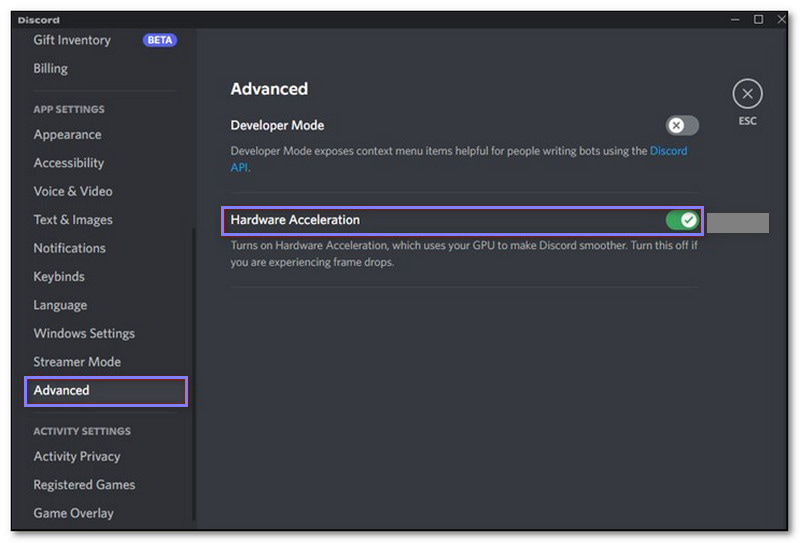
4. Переключитесь в оконный режим
Иногда Discord не может транслировать в полноэкранном режиме. Поэтому для решения проблемы вам может помочь переход в оконный режим. Для этого нажмите Ctrl + Сдвиг + Ф на клавиатуре, чтобы выйти из полноэкранного режима. Этот метод может помочь вам устранить проблему черного экрана, с которой вы сталкиваетесь во время трансляции.
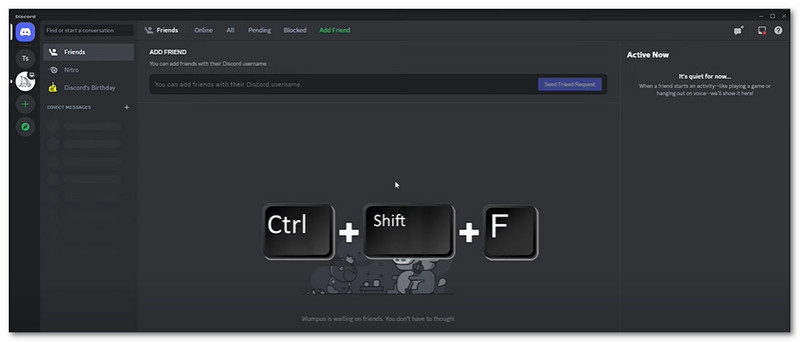
5. Закройте все процессы Discord
Discord может работать в фоновом режиме, даже если вы его закроете. Фоновые процессы иногда вызывают проблемы, включая проблемы с черным экраном. Полное закрытие и перезапуск Discord может помочь сбросить все настройки и решить проблемы с потоковой передачей.
Шаг 1Нажимать Ctrl + Сдвиг + Esc бежать Диспетчер задач.
Шаг 2Найдите Discord в списке приложений, щелкните его правой кнопкой мыши и выберите Завершить задачу кнопка.
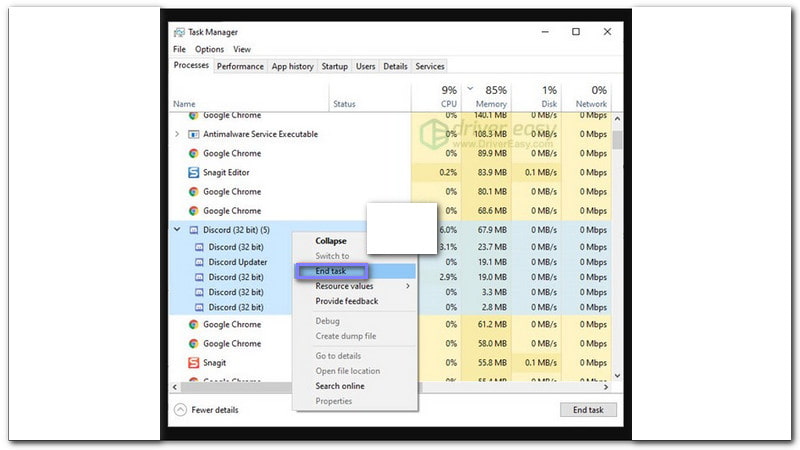
6. Запустите Discord от имени администратора.
Иногда Discord требует специальных разрешений для работы, особенно для потоковой передачи. Запуск его от имени администратора дает ему полный контроль для корректной работы и помогает предотвратить проблемы потоковой передачи, такие как черный экран.
Шаг 1Нажмите Диспетчер задач на панели инструментов, затем выберите Завершить задачу при щелчке правой кнопкой мыши по приложению Discord.
Шаг 2выберите Характеристики щелкнув правой кнопкой мыши по приложению Discord.
Шаг 3Щелкните правой кнопкой мыши приложение Discord и выберите Запустить от имени администратора.
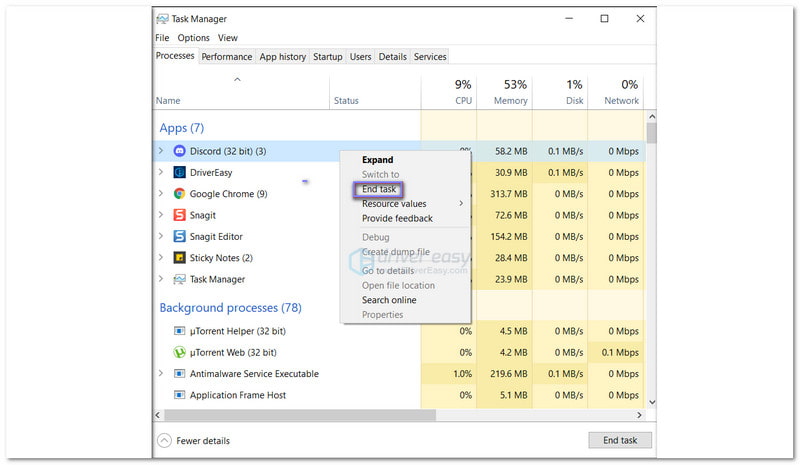
7. Удалить кэш Discord
Discord сохраняет временные файлы, называемые кэшами, которые помогают ускорить загрузку. Однако со временем эти файлы могут быть повреждены, что может вызвать проблемы, такие как черный экран во время трансляций. Поэтому очистка этого кэша может решить проблему.
Шаг 1Закройте приложение Discord.
Шаг 2Нажимать Окно + Р используя клавиатуру, чтобы открыть Запустить диалог.
Шаг 3Входить %appdata% и затем нажмите кнопку В ПОРЯДКЕ кнопка.
Шаг 4Выберите папку Discord и выберите Удалить в появившемся окне.
Шаг 5Откройте Discord еще раз и попробуйте поделиться экраном еще раз.
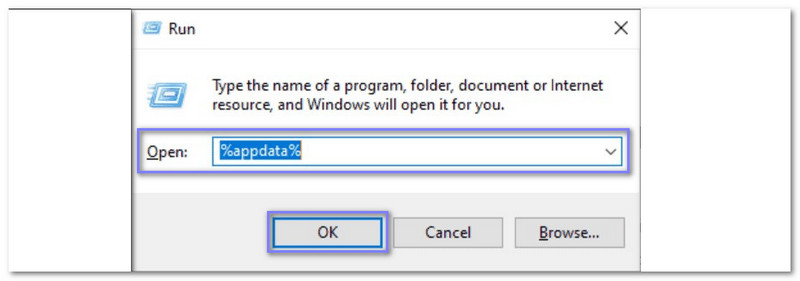
Работа с черным экраном Discord во время трансляции может раздражать. Но теперь вы больше не будете раздражаться, потому что вы уже знаете как исправить черный экран на стриме Discord. Быстро делается, да?
Если у вас черное видео, вы можете рассчитывать на Tipard FixMP4, чтобы восстановить его. Всего за 10 секунд он может восстановить ваше видео и гарантировать, что повреждение будет устранено навсегда. Не позволяйте черным экранам остановить вас; получите Tipard FixMP4 и оживите свои видео!
Ваш полный набор инструментов для видео, который поддерживает более 350 форматов для преобразования в качестве без потерь.